|
詳細操作步驟:
(A)網站介紹
網站介紹: Xuite.Net。
個人首頁:http://www.xuite.net/jcps61335。(jcps61335是個人帳號)
個人部落格首頁:http://blog.xuite.net/jcps61335。(jcps61335是個人帳號)
個人部落格:http://blog.xuite.net/jcps61335/blog。(jcps61335是個人帳號,blog是建置的部落格代號)
(B)新增相簿
(1)我的相簿:按「相簿」,再按右上角的「我的相簿」。

(2)新增相簿:按左邊功能表「新增」的「新增相簿」。
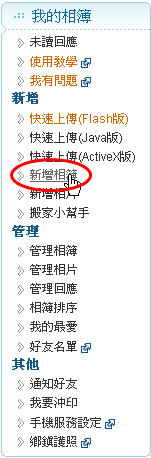
(3)相簿資料:新增「相簿名稱」、「相簿描述」等等,並選擇「版型選擇」、「游標選擇」和「特效選擇」。

(4)選擇相片上傳方式:按「多張相片上傳」的「選擇照片」。
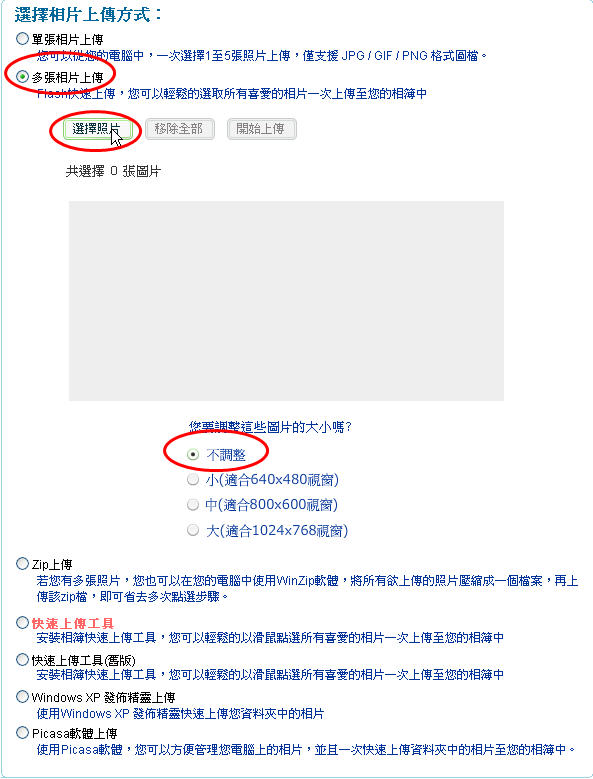
(5)選取要上傳的檔案:移到要上傳圖片的資料夾,此例是「文字包肉粽」,選取要上傳的檔案,再按「開啟」。
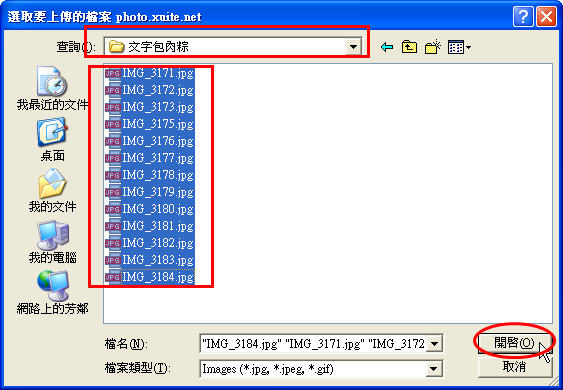
(6)開始上傳:按「多張相片上傳」的「開始上傳」。
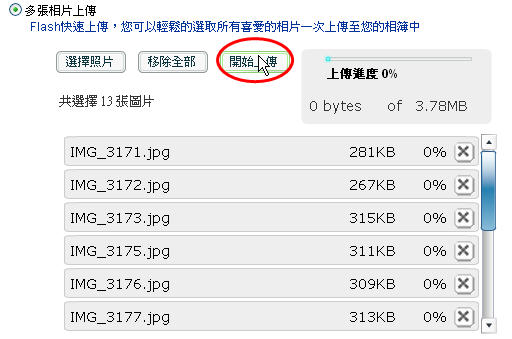
(7)上傳成功:按「取消」,不再上傳檔案了。
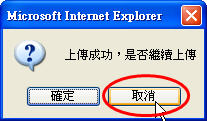
(C)新增相片
(1)新增相片: 按左邊功能表「新增」的「新增相片」。
P.S:新增相片適合用在將照片加在已有的相簿中。
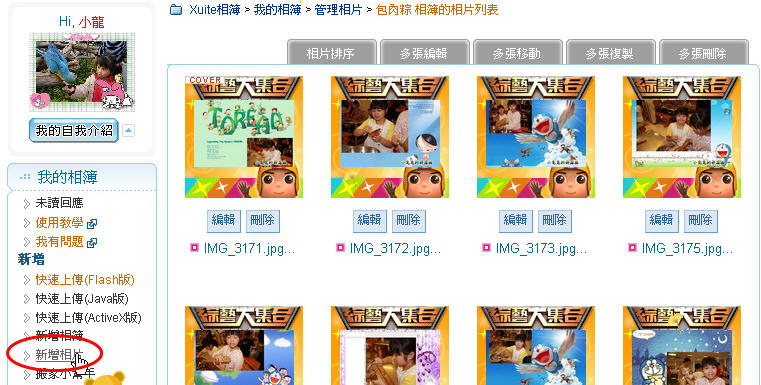
(2)既有相簿:選擇既有相簿,此例是「包肉粽」,再按「確定」。

(3)選擇相片上傳方式:按「多張相片上傳」的「選擇照片」。
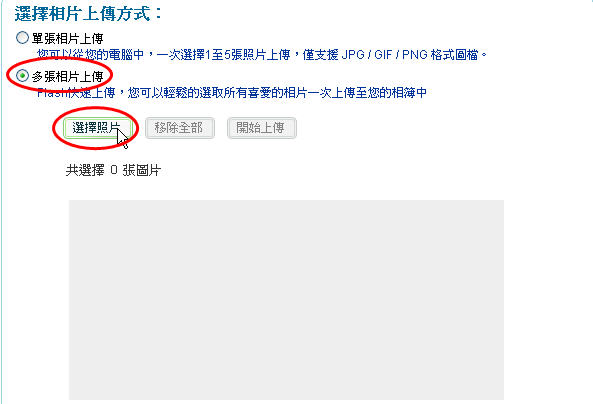
(4)選取要上傳的檔案:移到要上傳圖片的資料夾,此例是「文字包肉粽」,選取要上傳的檔案,再按「開啟」。
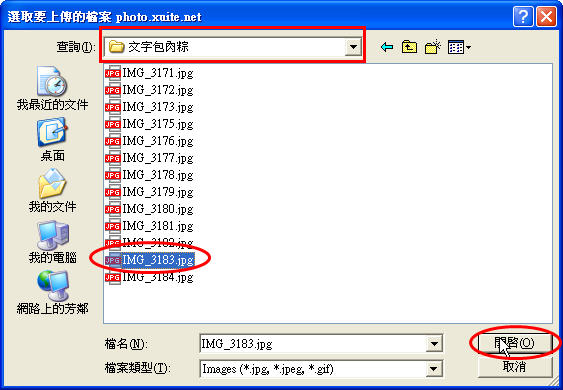
(5)開始上傳:按「多張相片上傳」的「開始上傳」。
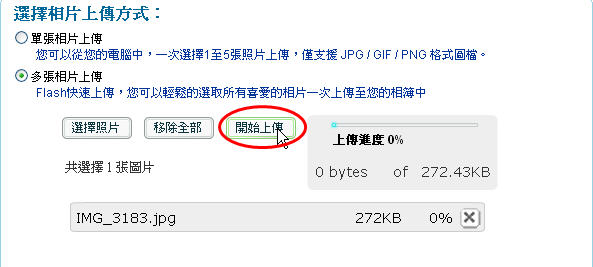
(6)上傳成功:按「取消」,不再上傳檔案了。
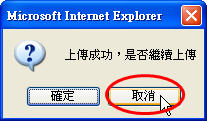
| 
